根系分析使用说明书.docx
《根系分析使用说明书.docx》由会员分享,可在线阅读,更多相关《根系分析使用说明书.docx(15页珍藏版)》请在冰豆网上搜索。
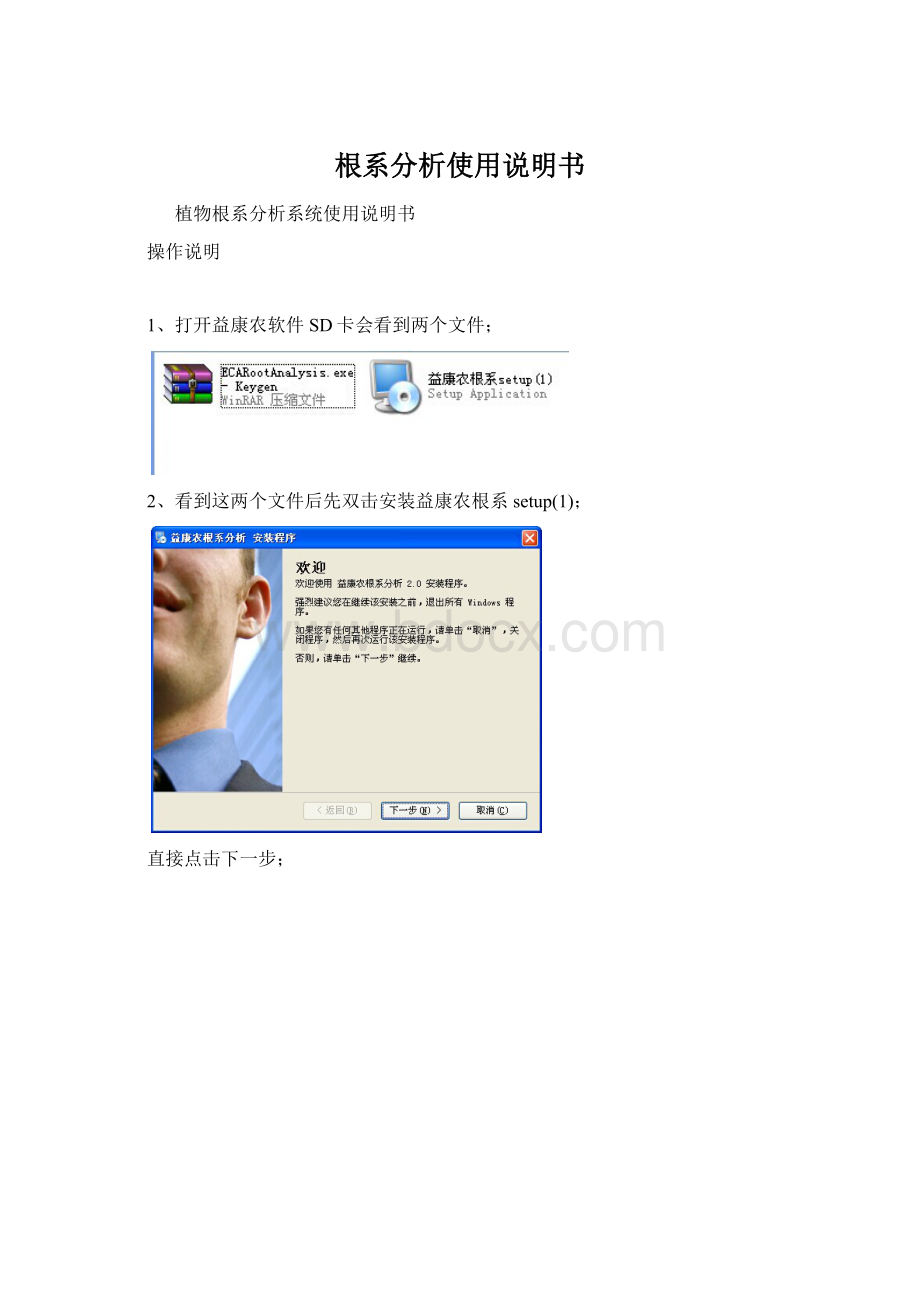
根系分析使用说明书
植物根系分析系统使用说明书
操作说明
1、打开益康农软件SD卡会看到两个文件;
2、看到这两个文件后先双击安装益康农根系setup
(1);
直接点击下一步;
选择“我同意该许可协议的条款”后下一步会亮,然后点击下一步;
输入贵单位的名称后点击下一步或无其他操作直接点击下一步;
点击更改可以把软件安装到您需要的盘符里或无操作直接默认安装C盘,点击下一步;
直接点击下一步;
直接点击下一步;
点击完成,这个时候表示益康农根系分析软件已经安装完毕;
3、在桌面上找到益康农根系软件所对应的图标,然后双击
这个时候出现上图的对话框,出现的机器码由益康农公司密匙设定来完成,直接点击确定这时候表示益康农公司提供的机器码已经复制。
4、把所复制到的机器码发送给益康农公司来获取密匙把益康农公司提供的这个密匙文件复制一下,放置到益康农根系软件的文件夹中,这个时候益康农根系分析软件已经可以使用。
5、当ECA-GX01软件启动时,如果安装了兼容的扫描仪或照相机驱动,选择的资源窗口显示出连接到的设备,这个视窗要求你去选择一个连接到的设备。
点击要相对应的扫描仪然后点击选定,这个时候可以直接进入软件界面;
上图为进入主页面后的页面,点击确认键启动软件或等待5秒后直接启动软件。
6、启动软件后选择软件界面左上方的“I图像”,点击“起始”
选择磁盘点击确定,这个时候软件左上方会出现这个图标。
点击这个图标
显示打开界面,选择您图片保存的位置然后打开。
软件左上方的这三个图标分别为四方的为矩形选择区域、圆形的为圆形
选择区域、第三个为自由选择区域,同过三个不同区域的选择可以完成您需要
分析的区域。
当选择好图标后在分析界面圈起来您需要分析的区域会出现:
建立分析区域后,显示样品识别窗口,您可以输入标记信息,输入好后点击确定;
在样品标记窗口点击确定后,ECA-GX01软件开始分析并显示一个进展条,通过键盘上的S键分析会停止。
分析结束后,点击创建文件(如果鉴定人和操作者在以前保存过数据者此步骤不出现),这时会显示一个窗口,提示保存数据的文件名称,输入名称后保存完成。
此时在软件的左侧命令区域同时也会出现测量结果;(Len:
根长;SA:
跟表面积;VOL:
总根体积;PA:
总根投影面积;AVGD:
跟平均直径)
现在您可以看到分析区域上方出现的根系分布图和根系骨架,它指示根系各个部分被测量和他们所属的直径类型;
这个时候整个的分析过程结束;
命令区域说明
命令区域是为了接受命令和显示信息。
1、为获取图标,表示获取图片的方式,在“I图像”点击起始来修改;
2、工作模式选择。
从上到下分别为:
图片编辑、相互式测量和自动分析。
图片编辑模式中有可见的图标从上到下分别为:
小刷子、中刷子、大刷子和套索工具。
从上到下分别为:
黑色、白色、黄色。
通过在图像中点击转换,灰色能改变成任何颜色。
在放大的因子下面显示选择的颜色。
3、区域形态选择。
选择分析区域中的根系;从上到下分别为:
矩形区域设置、圆形区域设置、自由选取区域设置。
4、图像选择器是去选择展示的图像,从上到下分别为:
初始图像、像素分类图像和框架图像。
像素分类图像和框架图像内容仅仅在分析之后显示。
5、在软件的左下角这些图标的作用为:
点击大Z按钮为放大图像,点击小z按钮为缩小图像;这个图标为放大缩小因子,放大因子直接运行到放大或缩小到另一个,点击按钮从隐藏出现的菜单选择需要的放大缩小值;这个图标的作用是隐藏或显示图表区域;
测量数据说明
缩写测量参数
L总根长
LT-LTennant统计方法和益康农非统计方法差异的百分比
SA总根表面积
PA总根投影面积
V总根体积
AD根平均直径
nLinks连接数
VS土壤体积
NTips总根尖数(活+死+老)
Forks分枝数
Cross交叉数
Diammm点击位置的根直径
Kink#鼠标点击区域最近的连接数
软件使用问题说明
一、建立区域
1、当ECA-GX01软件在自动分析模式时,分析和排除区能创建不同时刻的分析(这个图标为黄色时候表示为自动分析模式)。
软件自动进入这个模式:
1)获取图像之后;2)激活分析/取消分析/重新启动分析;3)当软件启动时,在你激活区域定义排除区之后,一个排除区可能被建立。
下面三段描述了如何去建立不同形状的区域。
1-1长方形图像区
1.在命令区点击长方形区域形状选择器(黄色表示启动);
2.安放鼠标点确定键来固定长方形的一个边;
3.按下鼠标压住拉动;
4.向对角线相反的方向拖动鼠标;
5.松开鼠标按钮;
1-2圆形图像区
1.在命令区点击圆形形状选择器(黄色表示启动);
2.安放鼠标点确定键来固定圆心的中心;
3.按下鼠标压住拉动;
4.按键盘上下键调整圆的边界直到扩大或缩小到需要的周长;
5.松开鼠标按钮;
1-3自由形态图像区
1.在命令区点击圆形形状选择器(黄色表示启动);
2.安放鼠标确定区域中一点的位置;
3.压住移动鼠标勾勒出区域的边缘(必须把定点和最后的点重合);
4.松开鼠标按钮;
2、活动区的概念
当多个区存在于同一个图像时其中一个区域都属于一个活动区。
活动区的框架用连续的绿色线标记,不活跃区的边界用带点的绿色线标记。
激活一个区直接用鼠标在区域上点击即可选择这个区域。
3、区域调整大小
一个活动分析区在创建感觉这个区域大或小需要进行调整时,把鼠标放置到这个区域的边界处移动鼠标直到指针变成双向箭头指示时,点击鼠标并压住按钮,移动鼠标到需要的位置,松开后区域就被重新选择并测量。
二、工作模式
ECA-GX01软件有三种工作模式:
1)图片编辑;2)交互式测量;3自动分析;这些模式如下所述通过在命令区点击它相应的工作模式选择器激活。
1-1图像编辑模式
图像编辑模式允许您去修改或改进图片内容或增加根系去分析。
1-2交互式测量模式
交互式测量模式时为了通过软件改进连接高级分析模式。
1-3自动分析模式
去分析一个图像或创建一个分析区这个模式一定要是活动的。
软件自动进入这个模式1)获取图像2)激活分析/取消分析/重新分析3)启动分析。
手动进入分析模式需要在命令区点击分析模式图标;
2、分析前的图像编辑
分析之前图像编辑如果需要完成的,那么调整初始图像会影像进一步的分析(形态、连接、分形、根尖、分枝数、交叉数等),这是因为所有用ECA-GX01软件分析的图像来源于初始图像。
下面我们来解释下如何移动与根系接触的种子。
种子将被北京颜色所替代。
2-1首先你必须选择你想要编辑的颜色,此功能里有三种预置颜色从上到下分别是黑、白、红,您也可以定义自己的颜色。
软件处于图像编辑模式时,命令区铅笔颜色工具是可见的。
它允许去选择颜色,图像编辑进行后操作的像素将被这个颜色所代替。
2-2预置的白色背景亮对分析物的编辑容易被看到,所以用白色和黑色编辑图像对分析有负面的影像,因为修改后会出现痕迹,软件很难区分根系和背景的像素点,这样做许多根系可能在分析中丢失。
我们的建议是不去修改原始图或用和原始图背景相似的颜色,这样结果会更加的精准。
2-3选择图像的背景色:
用红色铅笔工具。
压住shift键,在您需要的颜色区域点击背景。
颜色出现在命令区域的左小角,用这个颜色区去编辑图像。
2-4通过用圆刷子或一个套索工具在图像上画来实现图像编辑。
首先必须点击命令区三个大小不同的铅笔选择器中的一个或自由套索工具,然后在图像上去画,移动鼠标到想要编辑的地方,点击鼠标按住按钮,这时候刷子覆盖的像素点被选择的颜色填充。
当所有希望更改的像素都改变时松开鼠标。
当用套索工作去画时候,首先在命令区点击它的图标并通过画出区域的轮廓来编辑图像。
移动鼠标到区域的末端,点击鼠标按钮按住后拖动鼠标包围的更改区域,当松动按钮时区域被所选择的颜色填充。
3、分析后的图像编辑
图像编辑完成,这个更改仅对形态分析完成,但不会影像其它分析,在下面的例子中我们手动添加根到分析中
3-1分析中的图像有些会有失掉的根系,点击图像编辑工作模式同根系大小的铅笔盒色彩选择器,这次只能用刷子而不能用套索工具来编辑。
只能选择同当前失掉根系大小相似的铅笔,因为根系需要被增加到上面所选择的根系直接类中。
颜色的选择同上述图像编辑一样。
3-2移动鼠标到需要编辑的地方,点击鼠标按住按钮,当鼠标移动到丢失的根上面时,像素被带颜色的刷子覆盖住,当根系被完全覆盖时松开鼠标。
3-3在图像上画跟段,它不会增加分析数据知道你点击主窗口的任意地方。
在这段时间中可以把所有丢掉的根系补充完整,然后点击主窗口,分析更新。
从那一刻起画笔将不能使用。
保存数据分析行表头翻译
序号
英文内容
中文翻译
1
ImgType-PxsizeH-PxSizeV
图像类型
2
AnalysedRgn
整个图像被分析
3
Left-Top-right-Bottom
图像分析区的长方形边界
4
NExclusions
被操作者交互式定义的排除区数目
5
CalibMethod
扫描本来的校准方法
6
Pxclassif
颜色分类
7
Filters
滤镜
8
Fractal-PxMin-Max
分形分析
9
SoilVol
输入样本标识的土壤体积
10
Length
总根长
11
LengthTen
用Tennant方法测定总根长
12
ProjArea
总投影面积
13
ProjAeraTen
用Tennant方法测定投影面积
14
SurfArea
总根表面积
15
SurfAreaTen
用Tennant方法测定总根表面积
16
AvgDiam
平均根系直径
17
AvgDiamTen
用Tennant方法测定平均根系直径
18
LenPerVol
单位平方米土壤总根长
19
LenPerVolume
用Tennant方法测定单位平方米土壤总根长
20
RootVolume
总根体积
21
FractalDimension
分形维数
22
FractalDeviation
分形偏差
23
Tips
根尖数
24
Forks
分枝数
25
Crossings
交叉数
26
Noflinks
链接数
27
Altitude
根系系统高度
28
ExternalPathLength
根系系统扩展路径长度
29
LinkAvglength
所有链接平均根长
30
LinkAvgProjAera
所有链接平均投影面积
31
LinkAvgSurfArea
所有链接平均表面积
32
LinkAvgDiam
所有链接平均直径
33
LinkAvgBrAngle
所有链接平均分枝角度
34
NumberOfClasses
根系分布图表类数目
35
AA<。
L<=BB
直径在AA和BB之间的根长
36
BB<。
L<=CC
直径在BB和CC之间的根长
。
。
。
。
。
。
。
。
。
YY<。
L<=ZZ
直径在YY和ZZ之间的根长
AA<。
SA<=BB
直径在AA和BB之间的根表面积
。
。
。
。
。
。
。
。
。
YY<。
SA<=ZZ
直径在YY和ZZ之间的根表面积
AA<。
PA<=BB
直径在AA和BB之间的投影面积
。
。
。
。
。
。
。
。
。
YY<。
PA<=ZZ
直径在YY和ZZ之间的根投影面积
AA<。
V<=BB
直径在AA和BB之间的根体积
。
。
。
。